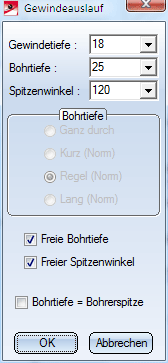Bohrungen, Gewinde, Senkungen
Mit den Funktionen
fügen Sie Bohrungen, Gewinde, Gewindeausläufe und Senkungen in die Konstruktion ein.
Bohrungen/Gewinde
3D-Standard > Normbearbeitung > Bo./Gew...
Mit dieser Funktion fügen Sie neue Bohrungen, Gewinde oder Senkungen aus den HiCAD-Katalogen in die Konstruktion ein.
Dazu gehen Sie im Wesentlichen wie folgt vor:
- Aktivieren Sie die Funktion Bohrungen/ Gewinde.
- Das Dialogfenster Einstellungen Bohrungen wird angezeigt (Ausnahme: In den Einstellungen ist die Option Fenster nicht mehr einblenden aktiv.). Nehmen Sie die gewünschten Einstellungen vor, und verlassen Sie das Fenster mit OK. Bestimmen Sie - falls erforderlich - die Bearbeitungsebene.
- Das Katalogsystem für Bohrungen, Gewinde und Senkungen wird geöffnet. Wählen Sie den gewünschten Katalog aus, z. B. Gewinde.
- Wählen Sie die gewünschte Normreihe, indem Sie auf das entsprechende Symbol oder den Listeneintrag klicken, z. B. DIN103.
- Im rechten Fenster wird eine Liste der Kenngrößen angezeigt, in denen das Gewinde zur Verfügung steht. Wählen Sie die gewünschte Größe aus.
- Verlassen Sie das Katalogsystem mit OK.
- Das Menü Raster wird eingeblendet. Wählen Sie die gewünschte Einbauart, und geben Sie- falls erforderlich - die gewünschten Werte ein.
- Bestimmen Sie die Einbauposition in der Konstruktion.
- Positionieren Sie - falls gewünscht und verfügbar - weitere Exemplare der Normbearbeitung.
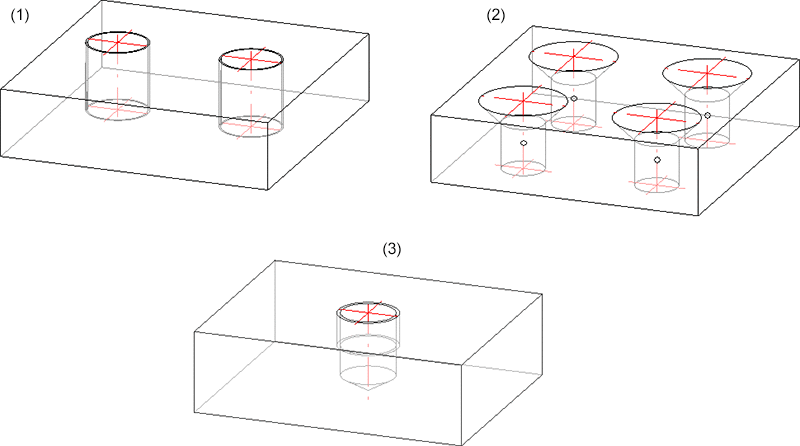
(1) Gewinde, (2) Senkung, (3) Gewindeauslauf
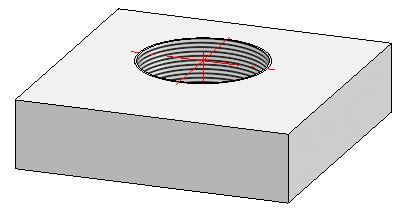
Darstellung mit Gewindetextur
Beachten Sie bitte auch die Hinweise zur Darstellung von Gewinden in schattierten Ansichten.
Hinweise zum Gewindeauslauf
Bei verschiedenen Gewindeausläufen, z. B. nach DIN 76, wird nach dem Verlassen des Katalogsystems das Dialogfenster Gewindeauslauf. angezeigt.
Mit den Optionen dieses Menüs können Sie die Gewinde- und die Bohrtiefe bestimmen. Soll die Angabe der Bohrtiefe durch explizite Eingabe erfolgen, dann aktivieren Sie die Checkbox Freie Bohrtiefe und geben Sie oben im Fenster die gewünschte Bohrtiefe ein. Alternativ kann die die Bohrtiefe auch durch Aktivierung einer der Optionen ganz durch, kurz (Norm), Regel (Norm) oder lang (Norm) erfolgen. In diesem Fall ist das Eingabefeld Bohrtiefe nicht aktiv.
Ist die Checkbox Freie Bohrtiefe aktiv, dann steht zusätzlich die Checkbox Bohrtiefe=Bohrerspitze zur Verfügung. Ist diese aktiv, dann ist die Bohrtiefe das Ende des Gewindeauslaufes.
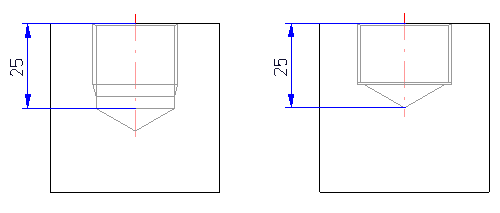
(links:  Bohrtiefe=Bohrerspitze, rechts
Bohrtiefe=Bohrerspitze, rechts  Bohrtiefe=Bohrerspitze)
Bohrtiefe=Bohrerspitze)
Auch der Spitzenwinkel kann explizit angegeben werden. Dazu aktivieren Sie die Checkbox Freier Spitzenwinkel und geben dann den gewünschten Winkel im Feld Spitzenwinkel ein. Bei Eingabe eines Spitzenwinkels von 180° endet das Gewinde mit einer ebenen Fläche.
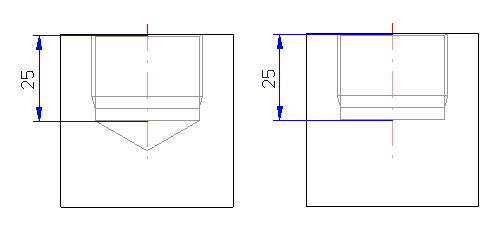
links: Spitzenwinkel 120°, rechts 180°
![]() Hinweise:
Hinweise:
- Nach dem Einfügen einer Bohrung haben Sie die Möglichkeit, diese Bohrung für andere Teile zu übernehmen. In der Dialogzeile wird Ihnen dies durch (RMT= anderes Teil aktivieren) angezeigt. Drücken Sie dann die rechte Maustaste, und identifizieren Sie das entsprechende Teil. Beachten Sie, dass dieselbe Bearbeitungsebene und damit dieselbe Bohrrichtung verwendet wird.
- Bei verschiedenen Gewinden (z. B. DIN 13) haben Sie die Möglichkeit, im Auswahlfenster unter Ausführung zwischen Regel- (R) und Feingewinden (F) zu wählen. Werden Linksgewinde unterstützt, dann kann dies entsprechend über LH ausgewählt werden.
- Vor der Bestimmung der Einbauposition können Sie mit der rechten Maustaste ein Kontextmenü aktivieren. Mit den Funktionen dieses Menüs können Sie u. a. die Einbaurichtung oder den Bezugspunkt des Normteils ändern.
- In den Katalogen für Gewindenormen werden sowohl der Kerninnen- (KERDI) als auch der Kernaußendurchmesser (KERD) verwaltet. Welcher dieser Werte als Kerndurchmesser für Gewinde verwendet wird, ist im Konfigurationsmanagement unter Systemeinstellungen > Normteile > Kerndurchmesser festgelegt. Dort haben Sie die Wahl zwischen Bohrdurchmesser, Innengewinde oder Außengewinde. Die Defaulteinstellung ist Bohrdurchmesser, d. h. als Kerndurchmesser für Gewinde wird der Durchmesser des Vorborers (in den Katalogen: Spalte BORD z. B. bei DIN 13) verwendet.Wenn Sie diese Einstellung ändern, dann beachten Sie bitte, dass es bei der Neuberechnung von Normbearbeitungen, Verschraubungen etc. in Konstruktionen aus älteren HiCAD -Versionen ggf. zu Kollisionen kommen kann.
Wenn Sie HiCAD neu installieren, ist die neue Defaulteinstellung Bohrdurchmesser. Bei Update-Installationen von einer Version < 2015 (2000.0) bleibt die bisherige Defaulteinstellung erhalten, d. h. es wird der Schraubendurchmesser verwendet. Wollen Sie dies nicht, dann ändern Sie die Einstellungen im Konfigurationsmanagement.
- Bei Gewindefreistichen nach DIN 76 kann außer der Gewindetiefe auch die Bohrtiefe des Freistiches angegeben werden. Dazu wird nach der Auswahl der Abmessungen des Gewindefreistichs ein entsprechendes Eingabefenster angezeigt. Hier können Sie auch die Fase durch Eingabe des Spitzenwinkels und der Länge selbst bestimmen.
Normbearbeitung kopieren, wie Referenz
3D-Standard > Normbearbeitung > Bo./Gew... > Kopieren 
Mit dieser Funktion können Sie bereits vorhandene Bohrungen kopieren.
- Wählen Sie eine Kante der Bohrung aus.
- Bestimmen Sie die Position der neuen Bohrung.
 Alternativ erreichen Sie die Funktion auch über das Kontextmenü für Normbearbeitungen.
Alternativ erreichen Sie die Funktion auch über das Kontextmenü für Normbearbeitungen.

Normbearbeitungen (3D) • Einstellungen für Bohrungen (3D) • Wiederholter Einbau von Normteilen (3D)